怎样使用IE浏览器浏览网页
- 格式:docx
- 大小:907.19 KB
- 文档页数:7

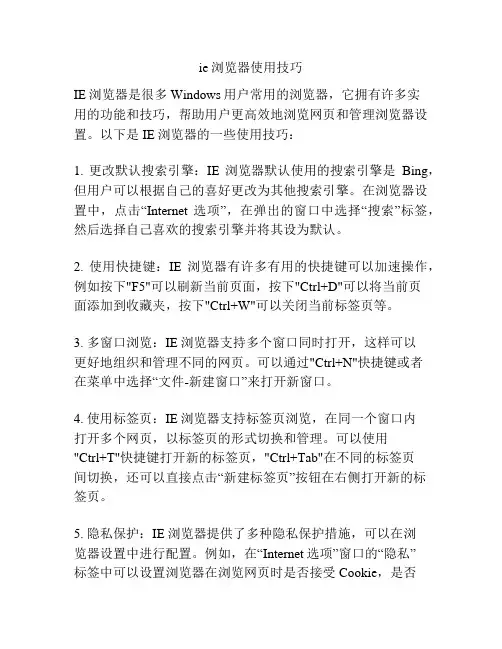
ie浏览器使用技巧IE浏览器是很多Windows用户常用的浏览器,它拥有许多实用的功能和技巧,帮助用户更高效地浏览网页和管理浏览器设置。
以下是IE浏览器的一些使用技巧:1. 更改默认搜索引擎:IE浏览器默认使用的搜索引擎是Bing,但用户可以根据自己的喜好更改为其他搜索引擎。
在浏览器设置中,点击“Internet选项”,在弹出的窗口中选择“搜索”标签,然后选择自己喜欢的搜索引擎并将其设为默认。
2. 使用快捷键:IE浏览器有许多有用的快捷键可以加速操作,例如按下"F5"可以刷新当前页面,按下"Ctrl+D"可以将当前页面添加到收藏夹,按下"Ctrl+W"可以关闭当前标签页等。
3. 多窗口浏览:IE浏览器支持多个窗口同时打开,这样可以更好地组织和管理不同的网页。
可以通过"Ctrl+N"快捷键或者在菜单中选择“文件-新建窗口”来打开新窗口。
4. 使用标签页:IE浏览器支持标签页浏览,在同一个窗口内打开多个网页,以标签页的形式切换和管理。
可以使用"Ctrl+T"快捷键打开新的标签页,"Ctrl+Tab"在不同的标签页间切换,还可以直接点击“新建标签页”按钮在右侧打开新的标签页。
5. 隐私保护:IE浏览器提供了多种隐私保护措施,可以在浏览器设置中进行配置。
例如,在“Internet选项”窗口的“隐私”标签中可以设置浏览器在浏览网页时是否接受Cookie,是否启用跟踪保护等。
6. 打印网页:IE浏览器提供了丰富的打印选项,使用户可以根据自己的需要打印网页内容。
在浏览器菜单中选择“文件-打印”,然后可以选择打印的页面范围、打印布局、打印设置等。
7. 兼容性视图:有些网页可能不兼容IE浏览器,但是IE浏览器提供了“兼容性视图”功能,可以通过该功能来模拟其他浏览器的渲染方式,以达到更好的兼容性。

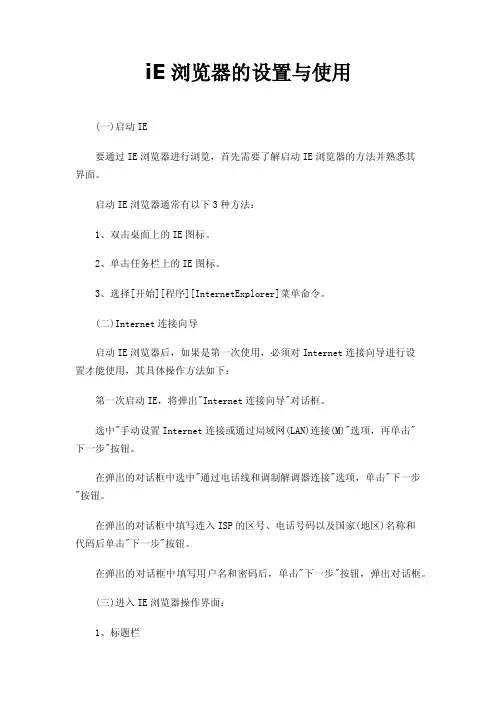
iE浏览器的设置与使用(一)启动IE要通过IE浏览器进行浏览,首先需要了解启动IE浏览器的方法并熟悉其界面。
启动IE浏览器通常有以下3种方法:1、双击桌面上的IE图标。
2、单击任务栏上的IE图标。
3、选择[开始][程序][InternetExplorer]菜单命令。
(二)Internet连接向导启动IE浏览器后,如果是第一次使用,必须对Internet连接向导进行设置才能使用,其具体操作方法如下:第一次启动IE,将弹出"Internet连接向导"对话框。
选中"手动设置Internet连接或通过局域网(LAN)连接(M)"选项,再单击"下一步"按钮。
在弹出的对话框中选中"通过电话线和调制解调器连接"选项,单击"下一步"按钮。
在弹出的对话框中填写连入ISP的区号、电话号码以及国家(地区)名称和代码后单击"下一步"按钮。
在弹出的对话框中填写用户名和密码后,单击"下一步"按钮,弹出对话框。
(三)进入IE浏览器操作界面:1、标题栏标题栏左边显示的是当前Web页中定义的名称,右边分别为最小化按钮、最大化按钮和关闭按钮。
2、菜单栏菜单栏可以实现对Web文档的编辑、保存、复制以及获取帮助信息等操作。
它包括文件、编辑、查看、收藏、工具、和帮助等6个菜单项。
3、工具栏工具栏主要提供了一些便于浏览的快捷按钮,包括:后退、前进、停止、刷新、主页等按钮,单击相应的按钮可以完成相应的功能。
4、地址栏地址栏用来输入浏览Web页的地址,一般显示的是当前页的URL地址。
单击地址栏右侧的向下箭头,将弹出一个下拉式列表框,其中列出了曾经输入的Web地址,单击其中一个地址即可登录到相应的Web站点。
5、链接栏可以快速链接Microsoft公司推荐的或自己加入链接栏的站点。
6、工作区工作区用于显示浏览的信息。
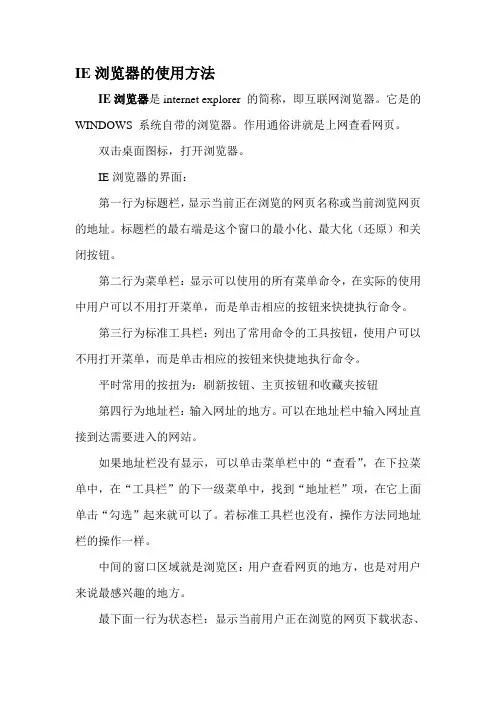
IE浏览器的使用方法IE浏览器是internet explorer 的简称,即互联网浏览器。
它是的WINDOWS 系统自带的浏览器。
作用通俗讲就是上网查看网页。
双击桌面图标,打开浏览器。
IE浏览器的界面:第一行为标题栏,显示当前正在浏览的网页名称或当前浏览网页的地址。
标题栏的最右端是这个窗口的最小化、最大化(还原)和关闭按钮。
第二行为菜单栏:显示可以使用的所有菜单命令,在实际的使用中用户可以不用打开菜单,而是单击相应的按钮来快捷执行命令。
第三行为标准工具栏:列出了常用命令的工具按钮,使用户可以不用打开菜单,而是单击相应的按钮来快捷地执行命令。
平时常用的按扭为:刷新按钮、主页按钮和收藏夹按钮第四行为地址栏:输入网址的地方。
可以在地址栏中输入网址直接到达需要进入的网站。
如果地址栏没有显示,可以单击菜单栏中的“查看”,在下拉菜单中,在“工具栏”的下一级菜单中,找到“地址栏”项,在它上面单击“勾选”起来就可以了。
若标准工具栏也没有,操作方法同地址栏的操作一样。
中间的窗口区域就是浏览区:用户查看网页的地方,也是对用户来说最感兴趣的地方。
最下面一行为状态栏:显示当前用户正在浏览的网页下载状态、下载进度和区域属性。
使用IE浏览器打开浏览器,在地址栏中输入想要访问网站的地址,比如现在想访问搜狐网站。
那么就在地址栏中输入:,然后按键盘上的“回车”键或者用鼠标单击地址栏后面的“转到”就可以进入搜狐网站的页面。
1、在页面上,若把鼠标指针指向某一文字(通常都带有下划线)或者某一图片,鼠标指针变成手形,表明此处是一个超级链接。
在上面单击鼠标,浏览器将显示出该超级链接指向的网页。
例如:单击“奥运”就跳转到搜狐网的“奥运专题页面”,就可以浏览相应的内容。
如果想回到上一页面,怎么办呢?可以单击标准工具栏中的“后退”按钮,就可回到上一页面。
回到搜狐网主页面后,会发现标准工具栏中的“前进”按钮也会亮色显示了。
单击“前进”就又来到刚才打开的“奥运”页面。
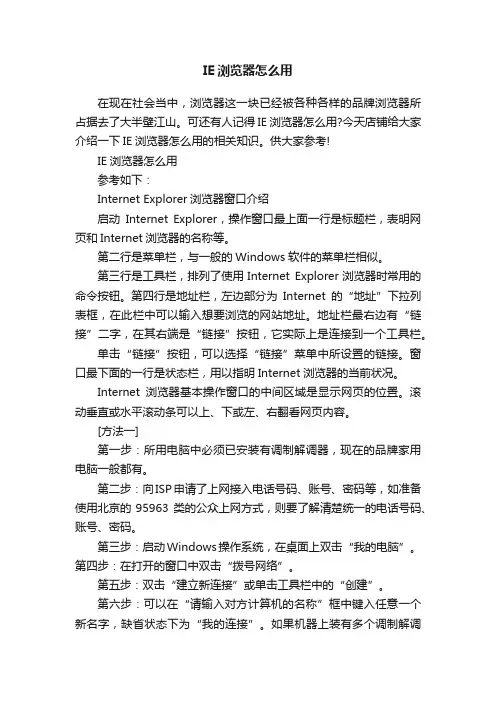
IE浏览器怎么用在现在社会当中,浏览器这一块已经被各种各样的品牌浏览器所占据去了大半壁江山。
可还有人记得IE浏览器怎么用?今天店铺给大家介绍一下IE浏览器怎么用的相关知识。
供大家参考!IE浏览器怎么用参考如下:Internet Explorer浏览器窗口介绍启动Internet Explorer,操作窗口最上面一行是标题栏,表明网页和Internet浏览器的名称等。
第二行是菜单栏,与一般的Windows软件的菜单栏相似。
第三行是工具栏,排列了使用Internet Explorer浏览器时常用的命令按钮。
第四行是地址栏,左边部分为Internet的“地址”下拉列表框,在此栏中可以输入想要浏览的网站地址。
地址栏最右边有“链接”二字,在其右端是“链接”按钮,它实际上是连接到一个工具栏。
单击“链接”按钮,可以选择“链接”菜单中所设置的链接。
窗口最下面的一行是状态栏,用以指明Internet浏览器的当前状况。
Internet浏览器基本操作窗口的中间区域是显示网页的位置。
滚动垂直或水平滚动条可以上、下或左、右翻看网页内容。
[方法一]第一步:所用电脑中必须已安装有调制解调器,现在的品牌家用电脑一般都有。
第二步:向ISP申请了上网接入电话号码、账号、密码等,如准备使用北京的95963 类的公众上网方式,则要了解清楚统一的电话号码、账号、密码。
第三步:启动Windows操作系统,在桌面上双击“我的电脑”。
第四步:在打开的窗口中双击“拨号网络”。
第五步:双击“建立新连接”或单击工具栏中的“创建”。
第六步:可以在“请输入对方计算机的名称”框中键入任意一个新名字,缺省状态下为“我的连接”。
如果机器上装有多个调制解调器,可以在这里选择一个,选定后单击下一步。
第七步:按照要求输入ISP提供的拨入电话区号及电话号码,选定当前所在地区。
单击“下一步”。
第八步:单击“完成”,与Internet网络的一个连接就创建成功了。
[方法二]第一步、第二步同“方法一”。
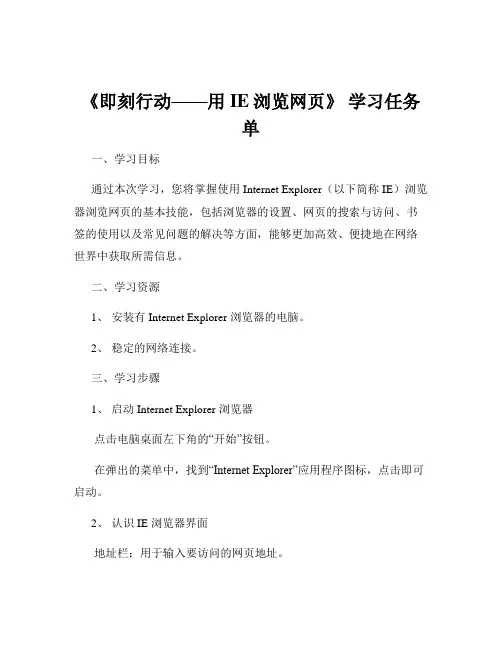
《即刻行动——用IE浏览网页》学习任务单一、学习目标通过本次学习,您将掌握使用 Internet Explorer(以下简称 IE)浏览器浏览网页的基本技能,包括浏览器的设置、网页的搜索与访问、书签的使用以及常见问题的解决等方面,能够更加高效、便捷地在网络世界中获取所需信息。
二、学习资源1、安装有 Internet Explorer 浏览器的电脑。
2、稳定的网络连接。
三、学习步骤1、启动 Internet Explorer 浏览器点击电脑桌面左下角的“开始”按钮。
在弹出的菜单中,找到“Internet Explorer”应用程序图标,点击即可启动。
2、认识 IE 浏览器界面地址栏:用于输入要访问的网页地址。
菜单栏:包含了各种操作选项,如“文件”“编辑”“查看”等。
工具栏:提供了常用的功能按钮,如“后退”“前进”“刷新”等。
网页显示区域:用于展示所访问的网页内容。
3、设置 IE 浏览器更改主页:在“工具”菜单中选择“Internet 选项”,在“常规”选项卡中输入您希望作为主页的网址,点击“确定”。
调整安全级别:同样在“Interne t 选项”中,选择“安全”选项卡,根据您的需求设置不同区域的安全级别。
清除浏览历史记录:在“Internet 选项”的“常规”选项卡中,点击“删除”按钮,可选择清除浏览历史、临时文件、Cookie 等。
4、搜索网页在地址栏中输入搜索引擎的网址,如百度()等。
在搜索引擎的输入框中输入您想要查找的关键词,然后点击“搜索”按钮。
5、访问网页在搜索结果页面中,点击您感兴趣的链接即可访问相应的网页。
您也可以直接在地址栏中输入已知的网址来访问特定的网页。
6、使用书签当您找到喜欢或经常访问的网页时,可以点击菜单栏中的“收藏夹”,选择“添加到收藏夹”。
下次访问时,只需点击“收藏夹”,从中选择您保存的书签即可快速打开网页。
7、常见问题及解决方法网页加载缓慢:可能是网络问题,尝试检查网络连接;也可能是浏览器缓存过多,可在“Internet 选项”中清除缓存。
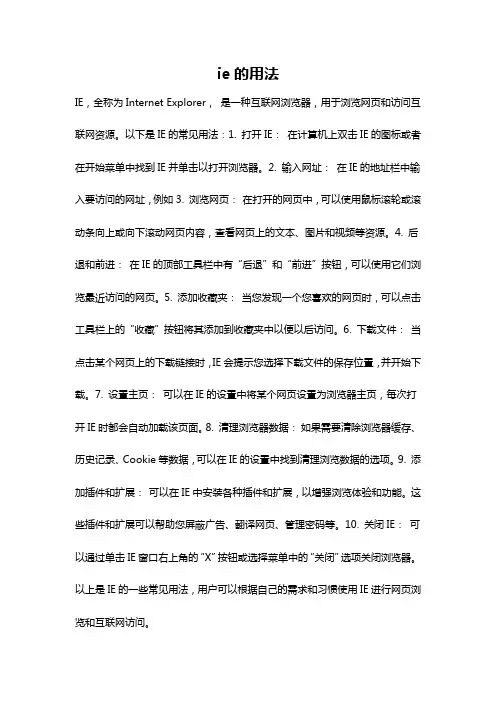
ie的用法
IE,全称为Internet Explorer,是一种互联网浏览器,用于浏览网页和访问互联网资源。
以下是IE的常见用法:1. 打开IE:在计算机上双击IE的图标或者在开始菜单中找到IE并单击以打开浏览器。
2. 输入网址:在IE的地址栏中输入要访问的网址,例如3. 浏览网页:在打开的网页中,可以使用鼠标滚轮或滚动条向上或向下滚动网页内容,查看网页上的文本、图片和视频等资源。
4. 后退和前进:在IE的顶部工具栏中有“后退”和“前进”按钮,可以使用它们浏览最近访问的网页。
5. 添加收藏夹:当您发现一个您喜欢的网页时,可以点击工具栏上的“收藏”按钮将其添加到收藏夹中以便以后访问。
6. 下载文件:当点击某个网页上的下载链接时,IE会提示您选择下载文件的保存位置,并开始下载。
7. 设置主页:可以在IE的设置中将某个网页设置为浏览器主页,每次打开IE时都会自动加载该页面。
8. 清理浏览器数据:如果需要清除浏览器缓存、历史记录、Cookie等数据,可以在IE的设置中找到清理浏览数据的选项。
9. 添加插件和扩展:可以在IE中安装各种插件和扩展,以增强浏览体验和功能。
这些插件和扩展可以帮助您屏蔽广告、翻译网页、管理密码等。
10. 关闭IE:可以通过单击IE窗口右上角的“X”按钮或选择菜单中的“关闭”选项关闭浏览器。
以上是IE的一些常见用法,用户可以根据自己的需求和习惯使用IE进行网页浏览和互联网访问。
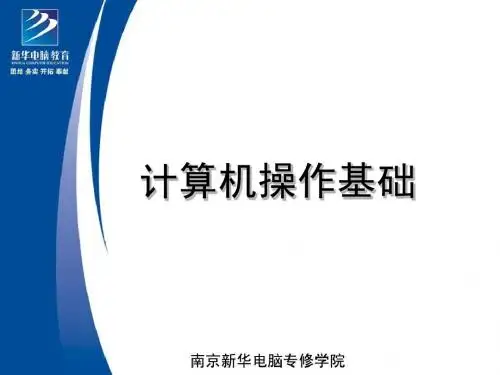
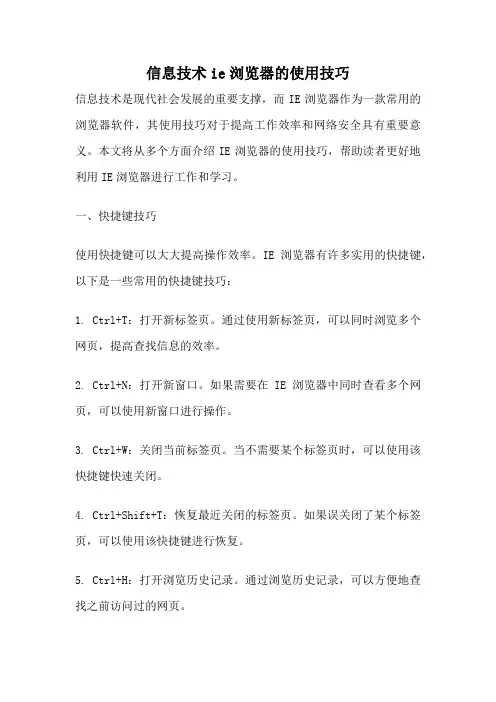
信息技术ie浏览器的使用技巧信息技术是现代社会发展的重要支撑,而IE浏览器作为一款常用的浏览器软件,其使用技巧对于提高工作效率和网络安全具有重要意义。
本文将从多个方面介绍IE浏览器的使用技巧,帮助读者更好地利用IE浏览器进行工作和学习。
一、快捷键技巧使用快捷键可以大大提高操作效率。
IE浏览器有许多实用的快捷键,以下是一些常用的快捷键技巧:1. Ctrl+T:打开新标签页。
通过使用新标签页,可以同时浏览多个网页,提高查找信息的效率。
2. Ctrl+N:打开新窗口。
如果需要在IE浏览器中同时查看多个网页,可以使用新窗口进行操作。
3. Ctrl+W:关闭当前标签页。
当不需要某个标签页时,可以使用该快捷键快速关闭。
4. Ctrl+Shift+T:恢复最近关闭的标签页。
如果误关闭了某个标签页,可以使用该快捷键进行恢复。
5. Ctrl+H:打开浏览历史记录。
通过浏览历史记录,可以方便地查找之前访问过的网页。
6. Ctrl+D:将当前网页添加到收藏夹。
对于常访问的网页,可以使用该快捷键将其添加到收藏夹,方便下次访问。
7. Ctrl+Shift+P:打开隐私浏览模式。
在隐私浏览模式下,浏览器不会保存浏览记录、密码等信息,可以更加安全地浏览网页。
二、搜索技巧IE浏览器内置了搜索引擎功能,可以方便地进行网页搜索。
以下是一些搜索技巧:1. 在地址栏中直接输入关键词,按下回车键即可进行搜索。
IE浏览器默认使用的搜索引擎是必应搜索,可以在设置中更改默认搜索引擎。
2. 在搜索结果页面中,可以使用Ctrl+F快捷键打开搜索框,输入关键词进行页面内搜索,快速定位所需内容。
3. 在搜索关键词前后加上引号,可以进行精确搜索。
例如,搜索"信息技术"会返回包含完整短语的结果。
4. 在搜索关键词前加上减号,可以排除包含该关键词的结果。
例如,搜索信息技术-网络安全,会排除包含网络安全的结果。
三、安全防护技巧网络安全是使用IE浏览器时需要重点注意的问题。
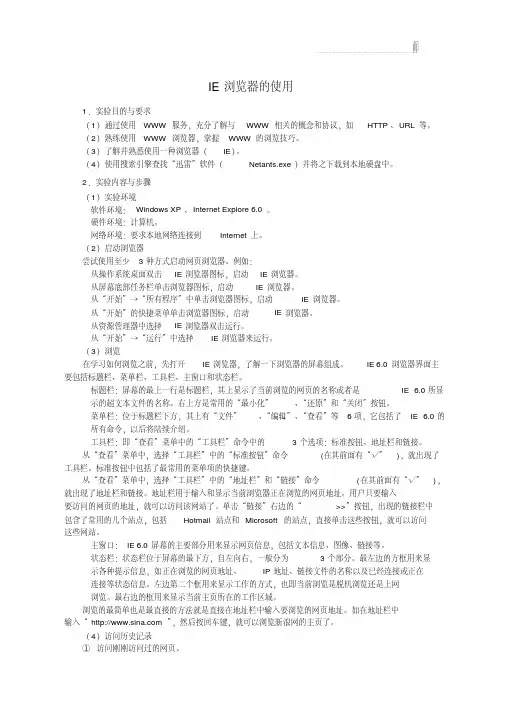
IE浏览器的使用1.实验目的与要求(1)通过使用WWW服务,充分了解与WWW相关的概念和协议,如HTTP、URL等。
(2)熟练使用WWW浏览器,掌握WWW的浏览技巧。
(3)了解并熟悉使用一种浏览器(IE)。
(4)使用搜索引擎查找“迅雷”软件(Netants.exe)并将之下载到本地硬盘中。
2.实验内容与步骤(1)实验环境软件环境:Windows XP、Internet Explore 6.0。
硬件环境:计算机。
网络环境:要求本地网络连接到Internet上。
(2)启动浏览器尝试使用至少3种方式启动网页浏览器。
例如:从操作系统桌面双击IE浏览器图标,启动IE浏览器。
从屏幕底部任务栏单击浏览器图标,启动IE浏览器。
从“开始”→“所有程序”中单击浏览器图标,启动IE浏览器。
从“开始”的快捷菜单单击浏览器图标,启动IE浏览器。
从资源管理器中选择IE浏览器双击运行。
从“开始”→“运行”中选择IE浏览器来运行。
(3)浏览在学习如何浏览之前,先打开IE浏览器,了解一下浏览器的屏幕组成。
IE 6.0浏览器界面主要包括标题栏、菜单栏、工具栏、主窗口和状态栏。
标题栏:屏幕的最上一行是标题栏,其上显示了当前浏览的网页的名称或者是IE 6.0所显示的超文本文件的名称。
右上方是常用的“最小化”、“还原”和“关闭”按钮。
菜单栏:位于标题栏下方,其上有“文件”、“编辑”、“查看”等6项,它包括了IE 6.0的所有命令,以后将陆续介绍。
工具栏:即“查看”菜单中的“工具栏”命令中的3个选项:标准按钮、地址栏和链接。
从“查看”菜单中,选择“工具栏”中的“标准按钮”命令(在其前面有“√”),就出现了工具栏。
标准按钮中包括了最常用的菜单项的快捷键。
从“查看”菜单中,选择“工具栏”中的“地址栏”和“链接”命令(在其前面有“√”),就出现了地址栏和链接。
地址栏用于输入和显示当前浏览器正在浏览的网页地址。
用户只要输入要访问的网页的地址,就可以访问该网站了。
随着计算机技术和网络通信技术的飞速发展和日益普及,国际互联网(Internet)越来越深入到我们的日常工作和生活中。
人们使用它来发布新闻和消息,传播知识,提供最新的软件和各种多媒体文件。
它在教学上的广泛应用,则为教师提供了足不出户而获取各种教学素材的便利手段。
国际互联网采用浏览器/服务器模式的工作模式,网络用户调用浏览器访问某个服务器(常称站点)提供的内容。
本节以Windows上的国际互联网浏览器IE (即Internet Explorer 的缩写)为例,讲解使用浏览器从国际互联网搜索和下载教学素材的方法。
一、IE浏览器的使用方法二、网上教学素材的下载和保存三、网络教学资源的搜索IE浏览器的使用方法1.界面在Windows操作系统上建立好网络连接,调用程序Internet Explorer,在地址栏中输入北京大学中小学教师远程教育课堂的网址(),就会出现如图4-1所示的界面。
图 4-1 浏览器的基本组成元素该程序界面的的基本组成元素及其功能是:标题栏:一般显示当前网页的标题;菜单栏:包含了浏览器操作的所有命令,包括文件、编辑、查看、收藏、工具、帮助;工具栏:提供了浏览器的常用操作功能,包括后退(浏览过的上一网页)、前进(浏览过的下一网页)、停止浏览、刷新、浏览主页、搜索、收藏夹、历史等。
地址栏:用于输入网址;内容显示区:显示网页内容;状态栏:显示当前浏览器状态。
2.收藏夹的使用您如果觉得浏览到的网站(如北京大学中小学教师远程教育课堂)很好,而希望以后不必再输入一串长长而又难记的网络地址就能迅速访问该网站,可以使用收藏夹,让浏览器记录这个网址(注意:是记录网址,而不是保存其内容!)。
具体办法是在要收藏的网页上,选择菜单栏的“收藏”→“添加到收藏夹”,在弹出的对话框中输入该网站的名称(一般系统会自动将网页标题作为网站名称填入该栏),单击确定便可将当前站点存放在收藏夹中,如图4-2所示。
图 4-2 将网页添加到收藏夹若要将网页添加到某个子收藏夹中,则在“添加到收藏夹”对话框中单击“创建到”按钮使“创建到”窗口展开,再选择相应的子收藏夹,然后点确定。
ie浏览器使用教程IE浏览器使用教程IE浏览器是Windows操作系统中的默认浏览器,他也是全球最受欢迎的浏览器之一。
对于一些新手用户来说,IE浏览器的使用可能有一些困惑,下面我会为大家提供一个详细的使用教程,帮助大家更好地操作IE浏览器。
一、打开IE浏览器在Windows桌面上,可以双击IE浏览器的图标来打开它。
也可以在开始菜单中找到IE浏览器的快捷方式,点击它即可打开。
二、浏览网页打开IE浏览器后,你会看到一个空白的窗口。
在地址栏中输入你想访问的网址,然后按下回车键即可访问该网页。
IE浏览器提供了一些方便的功能来浏览网页。
比如,你可以使用后退和前进按钮在浏览历史记录中切换,点击主页按钮可以回到你设置的主页,你可以使用收藏夹来保存你喜欢的网页等等。
三、搜索引擎IE浏览器支持多种搜索引擎,默认的搜索引擎是Bing。
在IE 浏览器的右上角有一个搜索框,你可以在这里输入你想搜索的内容,然后按下回车键即可搜索。
如果你想更换搜索引擎,可以点击搜索框后面的下拉按钮,选择一个你喜欢的搜索引擎即可。
比如,你可以选择百度、Google等等。
四、下载文件IE浏览器可以方便地下载文件。
当你点击一个文件的下载连接时,IE会自动开始下载该文件,并将其保存到默认的下载文件夹中。
如果你想更改下载文件夹,可以点击IE浏览器右上角的工具图标,然后选择“Internet选项”。
在弹出的对话框中,点击“常规”选项卡,在“下载文件”部分点击“设置”,选择一个你想要的文件夹即可。
五、保护隐私IE浏览器提供了多种方式来保护你的隐私。
你可以点击IE浏览器右上角的工具图标,然后选择“Internet选项”,在“隐私”选项卡中设置你的隐私选项。
你可以选择是否启用“弹出窗口拦截器”,是否启用“启动时删除浏览历史记录”,是否允许网站使用你的位置信息等等。
六、插件和扩展IE浏览器支持插件和扩展,你可以在IE浏览器的右上角工具图标中找到“管理附加组件”选项,点击后你可以查看和管理已安装的插件和扩展。
IE游览器的作用方法徐红磊使用IE浏览器在了解了IE浏览器的基本知识之后,下面介绍如何使用IE浏览器上网。
3.1.1 使用IE浏览网页快速浏览网页是IE 浏览器最大的功能,也是平常使用最多的功能。
可以使用多种方法实现用IE浏览器浏览网页的功能。
下面介绍一些常用的方法。
1. 通过地址栏浏览网页通过地址栏浏览网页的具体操作步骤如下:步骤 1 单击IE地址栏,输入要浏览的网页地址,如[url][/url]。
步骤 2 单击IE地址栏右侧的“转到”按钮或直接按Enter键确认。
步骤 3 稍等一会儿,IE 浏览器便可打开整个网页,可在当前页面中浏览网页的内容。
网页中的元素主要包括文字、图片、链接、声音、视频等信息。
步骤4 如果当前浏览的网页页面比较大,在IE 浏览器的右边和下边还会出现两个滚动条,用鼠标按住并拖动这些滚动条,即可查看浏览器窗口中所显示的其他内容。
Internet Explorer会在地址栏的下拉刑表中记录用户曾经打开过的部分Web站点的地址,用鼠标选择所列出的地址,可打开相应的Web站点。
2. 通过工具栏浏览网页使用IE 浏览器中的工具栏按钮,可以快速实现IE的许多功能,有效提高上网效率。
使用这些常用工具按钮的具体操作步骤如下:步骤1 在IE 地址栏中输入一个网站地址,如网易的网址[url][/url],按Enter键,进入网易网站主页。
步骤 2 此时,要想快速返回前面打开的新浪网站,单击工具栏中的“后退”按钮即可。
单击“后退”按钮右侧的向下小箭头,则可以看到已经浏览过的网址。
单击其中一个网址,便可连接到该网址指定的网页。
步骤3 “前进”按钮的功能与“后退”按钮正好相反。
前面后退到新浪网后,现在单击“前进”按钮又将返回到网易网站。
如果“前进”按钮显示灰色,说明已经到了最后一页,不能再向前翻页。
步骤4 当一个网站还没完全打开时,单击“停止”按钮可以终止打开后边的网页内容。
步骤 5 按下“停止”按钮,停止当前网页下载后,如果想浏览整个网页内容,可以按下“刷新”按钮,浏览器会重新从网上读取当前页面的内容,并刷新当前页面的内容。
怎样使用IE浏览器浏览网页
1.电脑成功连接上网后,可以运用浏览器浏览网页.
2.浏览器用许多种,常用的是WINDOWS系统自带的”IE”浏览器(internetexplorer的简称,即互联网浏览器)。
3.用鼠标右键点击桌面上IE浏览器图标,选择打开(或用鼠标左键快速双击IE浏览器图标)
也可依次点击“开始”-“程序”-“Internet Explorer”
4.弹出浏览器窗口(下图是访问精度网时的页面情况)
IE浏览器的界面:
第一行为标题栏,显示当前正在浏览的网页名称或当前浏览网页的地址。
标题栏的最右端是这个窗口的最小化、最大化(还原)和关闭按钮。
第二行为地址栏:输入网址的地方。
可以在地址栏中输入网址,然后点右边的“刷新/转到”按钮(也可以敲回车键)直接到达需要进入的网站。
第三行为菜单栏:点击它们,可以出现下拉菜单,显示可以使用的菜单命令。
第四行为标准工具栏:列出了常用命令的工具按钮,使用户可以不用打开菜单,而是单击相应的按钮来快捷地执行命令。
平时常用的按扭为:刷新按钮、主页按钮和收藏夹按钮。
中间的窗口区域就是浏览区:用户查看网页的地方,也是对用户来说最感兴趣的地方。
最下面一行为状态栏:显示当前用户正在浏览的网页下载状态、下载进度和区域属性。
如果状态栏没有显示,可以单击菜单栏中的“查看”,在下拉菜单中,在“工具栏”的下一级菜单中,找到“状态栏”项,在它上面单击“勾选”起来就可以了。
若标准工具栏也没有,操作方法同地址栏的操作一样。
5.使用IE浏览器
打开浏览器,在地址栏中输入想要访问网站的地址,比如现在想访问精度网站。
那么就在地址栏中输入:,然后按键盘上的“回车”键或者用鼠标单击地址栏后面的“转到”就可以进入精度网站的页面。
5.1前进后退按钮的使用
在页面上,若把鼠标指针指向某一文字(通常都带有下划线)或者某一图片,鼠标指针变成手形,表明此处是一个超级链接。
在上面单击鼠标,浏览器将显示出该超级链接指向的网页。
例如:单击精度网站()“产品”就跳转到精度网的“产品栏目页面”,就可以浏览相应的内容。
如果想回到上一页面,怎么办呢?可以点击屏幕上方“后退”按钮,就可回到上一页面。
回到搜精度主页面后,会发现屏幕上方的“前进”按钮也会亮色显示了。
单击“前进”就又来到刚才打开的“产品”页面。
在这注意:屏幕上方中的按钮若是“灰色”显示,表明是不可执行的。
如果不想浏览该内容,那么就只有直接点击窗口右上方的关闭按钮把该窗口关闭了。
5.2刷新按钮的使用
如果长时间地在网上浏览,较早浏览的网页可能已经被更新,特别是一些提供实时信息的网页,比如浏览的是一个有关股市行情的网页,这时为了得到最新的网页信息,可通过单击“刷新”按钮来实现网页的更新。
5.3收藏夹的使用
在打开浏览器后,单击“收藏夹”按钮,会左侧显示当初加入收藏夹中的内容,通过点击收藏夹中的网站,可以直接到达喜欢的网站。
例如,单击“收藏夹”中的“新浪”网,浏览器就可以打开新浪网页面,不必再在地址栏中输入新浪网的网址。
那么,当浏览一个网站,发现这个网站的内容非常好,以后想经常登录这个网站。
怎样把这个网站添加到收藏夹中呢?比如浏览“百度”网站,想把它添加到收藏夹中。
方法如下:打开“百度”网站,单击“菜单”栏中的“收藏”菜单或者单击校准工具栏中的“收藏夹”按钮,在相应的下拉菜单中或窗口中单击“添加到收藏夹”项
点击上图中“添加收藏按钮”,就会弹出对话窗,点击“添加”。
下一次想浏览“百度”网站时,只需打开收藏夹,单击“百度”网站名称即可。
5.4主页的设定
主页是什么?通俗的讲就是运行浏览器时,首先显示的网站。
在浏览某个网页过程中,如果单击标准工具栏中的“主页“按钮,可回到事先设定的网页上,这个页面就是主页。
主页通俗的讲就是运行浏览器时,首先显示的网站。
主页是可以设置的。
如果现在想把精度网站设为主页,方法如下:
第一种方法:双击IE浏览器,单击“菜单栏”中的“工具”,在下拉菜单中单击“internet 选项”
弹出“internet选项”对话栏,在“主页”项的地址中输入:然后单击确定即可。
关闭浏览器,重新打开浏览器,窗口就直接显示精度网站页面。
若在主页选项中单击使用空白页,然后确定。
那么再运行浏览器时,页面就为空白。
第二种方法:运行浏览器,打开精度()网站。
此时,按照第一种方法打开“internet选项”对话窗,在“主页”项中,单击使用当前页,单击确定。
这样也可以把精度网()设为主页。
第三种方法:运行浏览器,打开精度网站。
在精度网站的首页,就有“把精度设为首页”的提示,只需单击这些字,就可以把“精度”设为主页,当然有些网站若没有这些提示,这种方法就不行了。